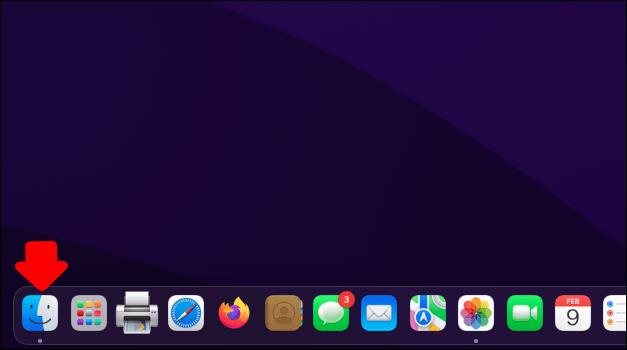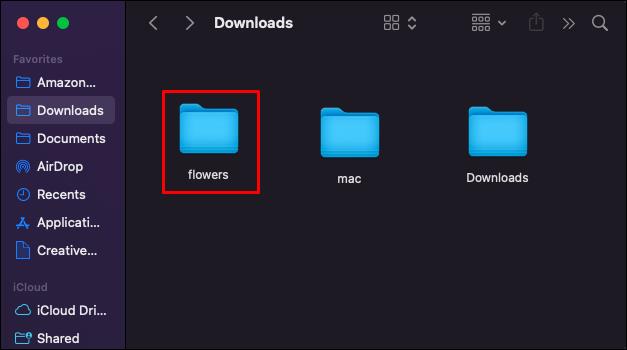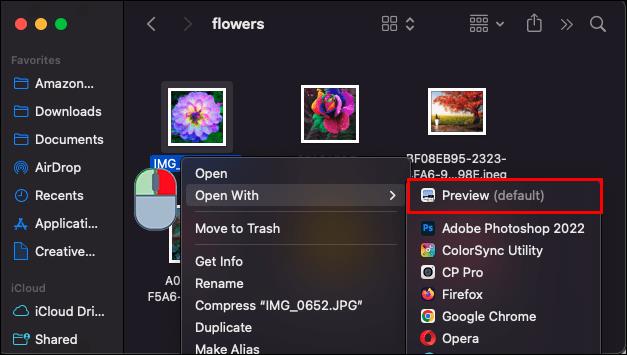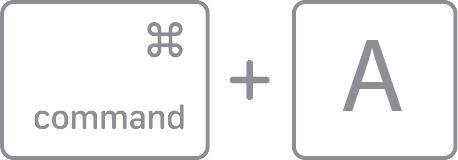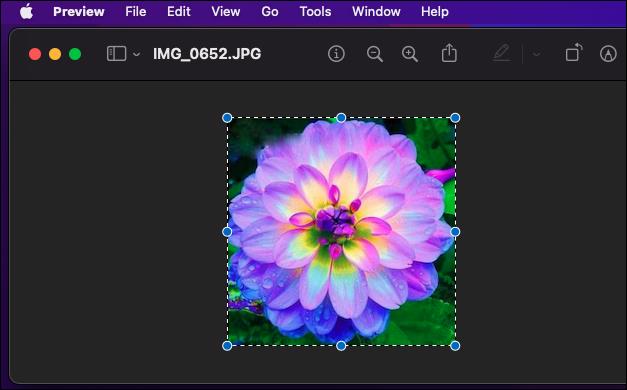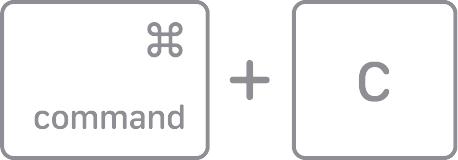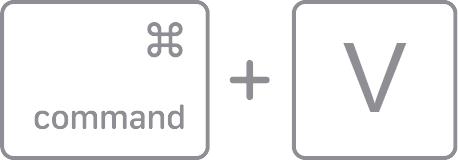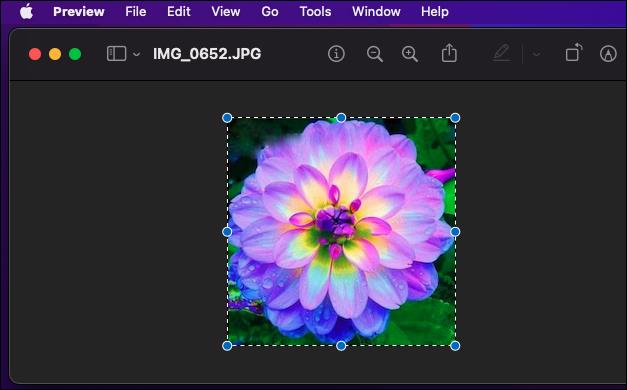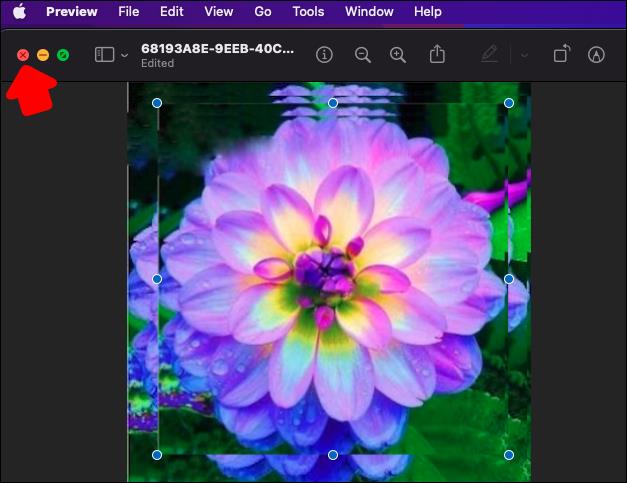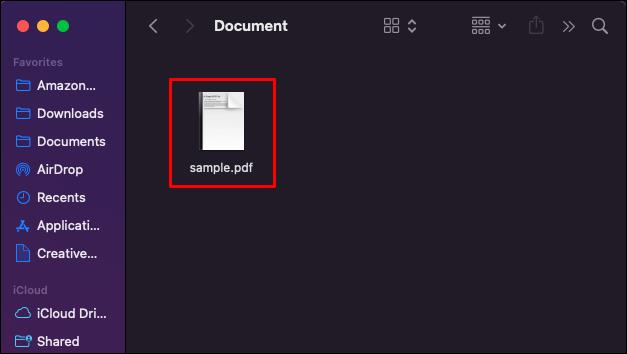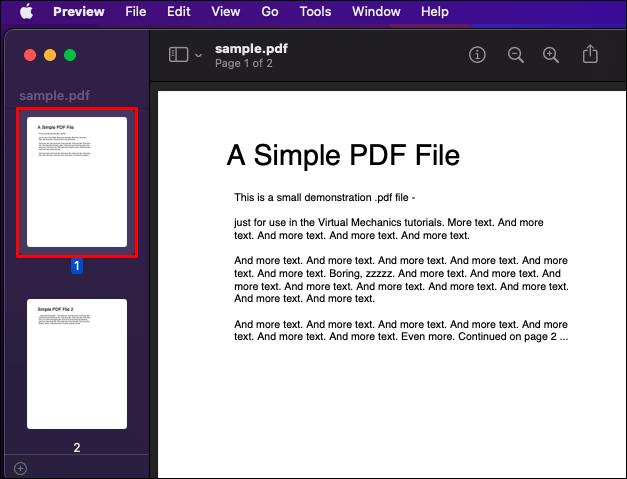Önizleme uygulaması, bir Mac'te PDF dosyalarını görüntülemek için sağlam bir yöntemdir. Ancak iş aynı PDF'leri düzenlemeye geldiğinde hala temel özelliklerden yoksundur. Dosyanızı bir dereceye kadar düzenlemenize izin verse de, resim ekleme işlevi sunmaz.

Hâlâ bu görevde zorlanıyorsanız endişelenmeyin. Bu makale, eğlenceli bir geçici çözümle Önizleme uygulamasını kullanarak herhangi bir PDF'ye nasıl resim ekleneceğini paylaşmaktadır.
Mac'te PDF Önizlemesine Görüntü Nasıl Eklenir?
Önizleme uygulaması, kullanıcıların bir PDF belgesine resim eklemesine resmi olarak izin vermez. Ancak bu, bunu yapmanın imkansız olduğu anlamına gelmez. Bunu aşmanın eğlenceli bir yolu var, ancak bunun yalnızca PDF'nize bir resim eklemenize yardımcı olması gerektiğini unutmayın. İmza resimleri eklemek için aşağıdaki talimatları kullanmamanız gerektiğini unutmayın.
Sadece aşağıdaki adımları takip edin ve gitmekte fayda var.
Görüntüyü Bulma
- Mac'inizde Finder'ı açın.
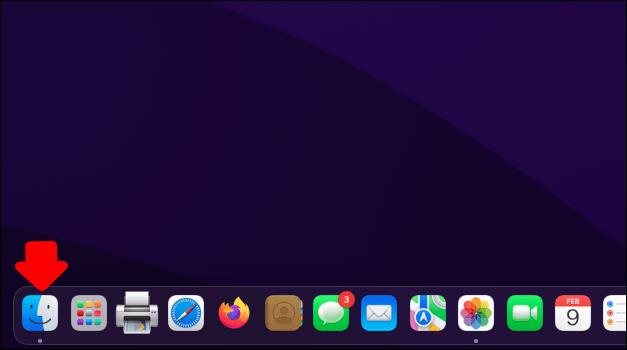
- PDF dosyasına eklemek istediğiniz görüntünün bulunduğu klasörü arayın.
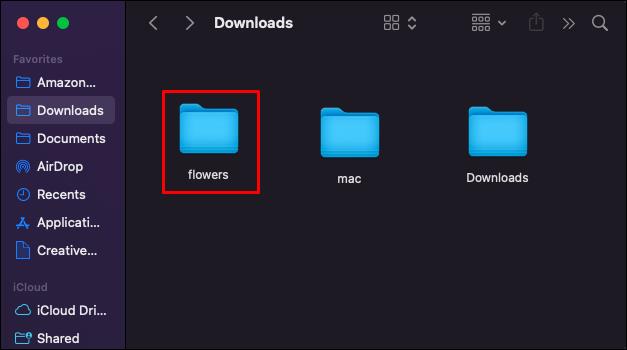
- Resme sağ tıklayın ve "Birlikte Aç"ı ve ardından "Önizleme"yi seçin.
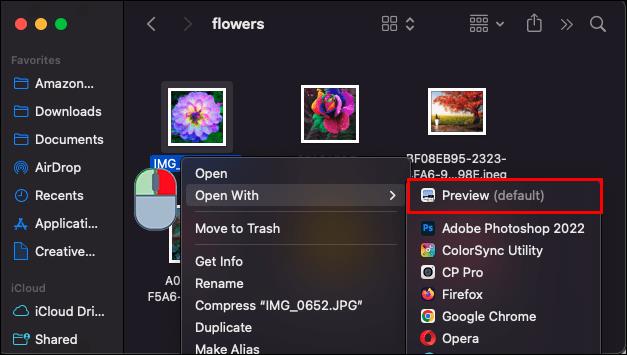
Görüntüyü Manipüle Etme
Artık eklemek istediğiniz görüntüyü seçtiğinize göre, sonraki adımlar, bu görüntüyü PDF'ye ekleyebilmeniz için doğru formatta almakla ilgilidir.
- Görüntüyü Önizleme'de açın.
- Klavyede “Command” + “A” tuşlarına basın. Bu kısayol, görüntüden PDF'ye eklemek istediğiniz alanı seçmenizi sağlar.
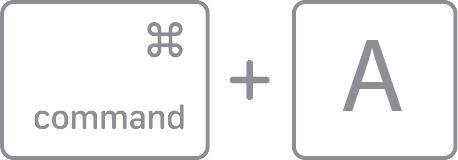
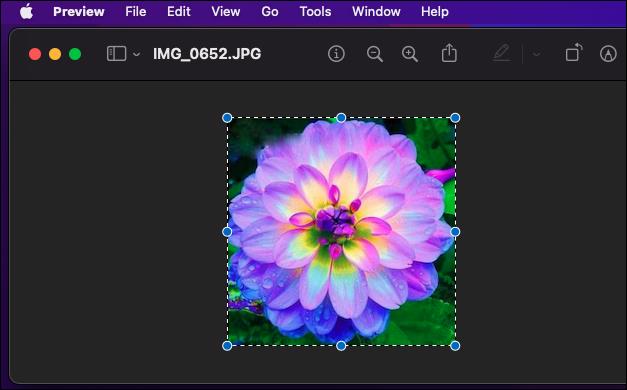
- Görüntünün seçilen bölümünü kopyalamak için “Command” + “C” tuşlarına basın.
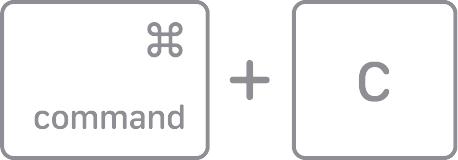
- Az önce kopyaladığınız resmi yapıştırmak için “Command” + “V” tuşlarına basın. Yeni kopya, orijinal görüntünün yerini alacaktır.
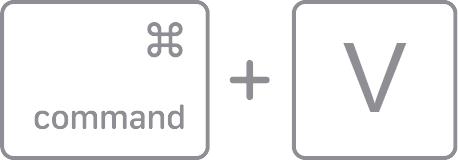
Bu yöntem biraz garip olsa da, Önizleme uygulamasını kullanarak bir görüntüyü bir PDF dosyasına eklemek için hazırlamanın tek yolu budur. Her iki resim de aynı olsa da, yapıştırdığınız diğer resim PDF'nize ekleyebileceğiniz bir nesneye dönüşecek ve önemli olan da bu!
Bu kısmı tamamladığınızda, resmi belgenize kopyalamak için sonraki adımlara geçin.
Görüntüyü PDF'ye Kopyalayın
- Önizleme'de az önce oluşturduğunuz görüntüyü kopyalamak için "Command" + "C" tuşlarına basın.
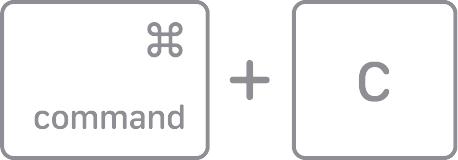
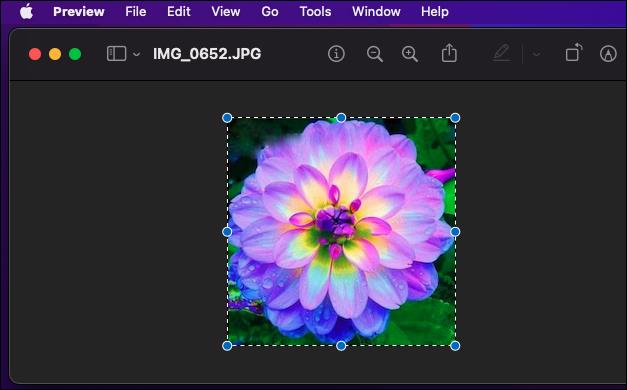
- "Önizleme" penceresini kapatın. Yeni kesilen görüntü nesnesini Mac panosunda bulabilirsiniz.
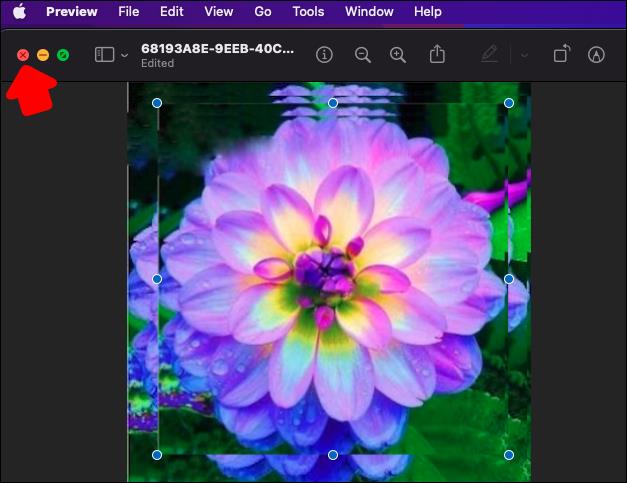
- PDF belgesini normalde Önizleme'de yaptığınız gibi açın.
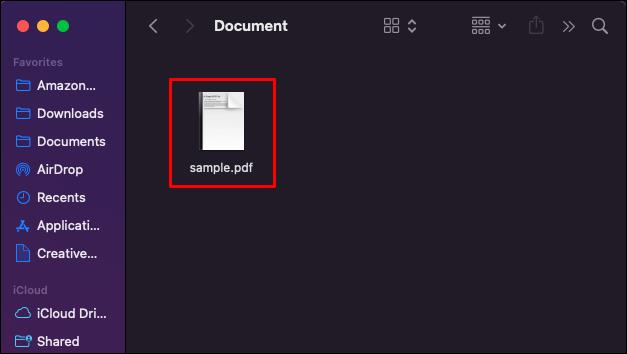
- PDF'ye resim eklemek istediğiniz bölüme gidin.
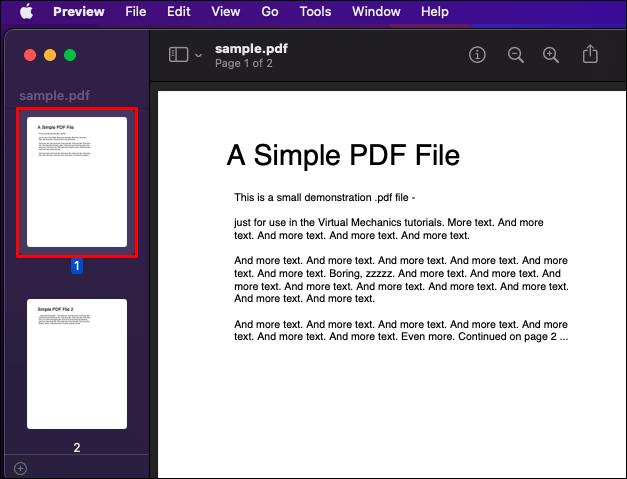
- Klavyenizdeki “Command” + “V” tuşlarına basarak görüntüyü yapıştırın.
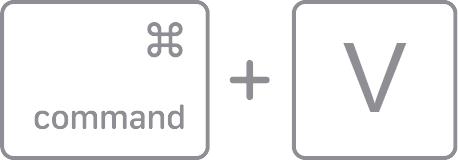
- Resmin kenarındaki tutamaçları kullanarak resmi yeniden boyutlandırın.
İşte gidiyorsun! Artık Önizleme uygulamasını kullanarak PDF belgenize bir resim eklediniz. Yazılım bunu otomatik olarak yapacağı için çalışmanızı kaydetmenize gerek yoktur.
Önizlemede PDF'ye Görüntü Eklemeyle İlgili Sınırlamalar
Mac'te Önizleme'yi kullanarak bir PDF belgesine görüntü eklemek için gereken adımları okudunuz. Bu adımları kafanızda basitçe gözden geçirirseniz, oldukça zaman alıcı olduklarını anlayacaksınız.
Ancak, Önizleme'de yalnızca tek bir görüntü eklemeniz gerekiyorsa, yöntem beş dakikadan uzun sürmez. Öte yandan, büyük bir PDF belgesindeki her sayfaya resim eklemek çok daha uzun sürer. Bu, bu yöntemin ana sınırlamasıdır. İdeal olarak Önizleme, görevi bir saniyede tamamlamanıza olanak tanıyan "Görüntü Ekle" işlevine sahip olacaktır.
Bu yöntemin bir başka dezavantajı da klavyenizle yapmanız gereken işin karmaşıklığıdır. Mac klavye kısayollarına aşina olmayan deneyimsiz kullanıcılar, sürecin bir noktasında kendilerini kaybolmuş hissedebilirler. Bir PDF dosyasına görüntü eklemek sizin için önemliyse ve yalnızca Önizleme'ye güvenebiliyorsanız, yukarıdaki adımları izleyin ve acele etmeyin. Yedek olarak, PDF dosyasına eklemek istediğiniz görüntünün bir kopyasını oluşturabilir ve onunla çalışabilirsiniz.
Önizlemede Bir PDF Dosyasına Görüntü Ekleme – Ortaya Çıktı
PDF dosyalarını yüklemek için Önizleme uygulamasını kullanıyorsanız, görüntü ekleme söz konusu olduğunda kesinlikle sınırlamalarının farkında olacaksınız. Ancak yeterince sabırlıysanız, PDF belgesine istediğiniz yere resim ekleyebilirsiniz. Uygulama geliştiricileri bunu yapmak için daha basit bir yöntem bulana kadar bu makalede verilen bilgilere bağlı kalmanız gerekecek.
Hiç bir Mac'te bir PDF dosyasına birden fazla resim eklediniz mi? PDF belge görüntüleri eklemek dışında, Önizleme'nin gelecekte başka hangi özelliklere sahip olmasını istersiniz? Aşağıdaki yorum bölümünde düşüncelerinizi paylaşın.